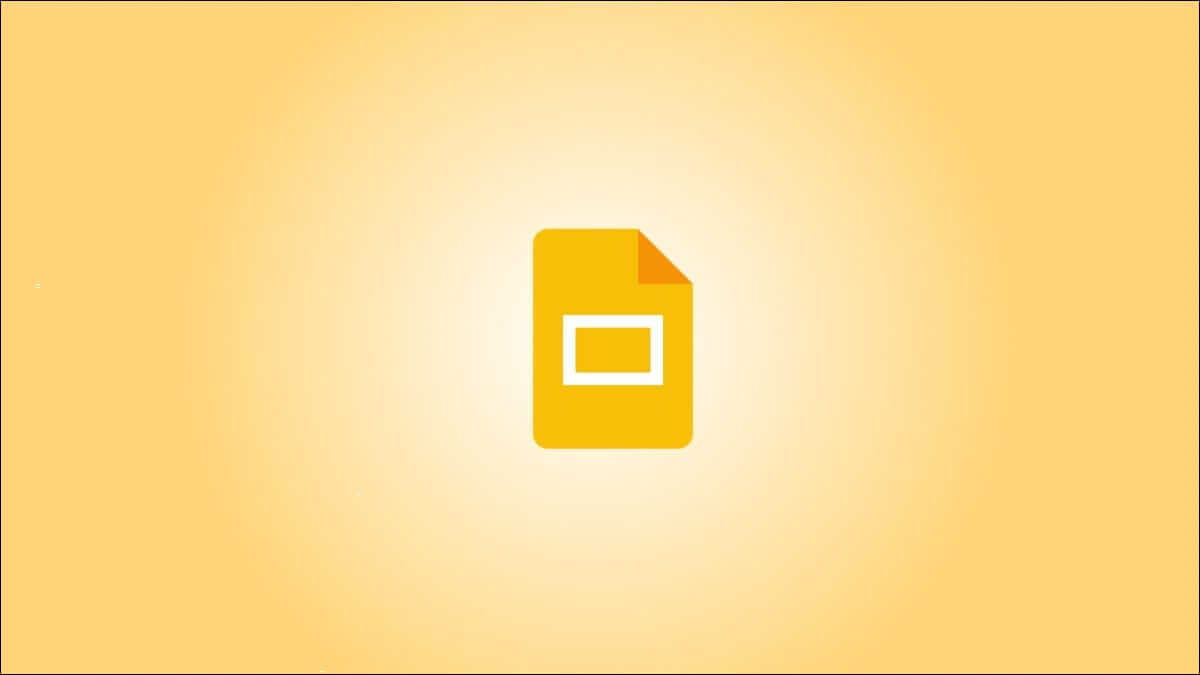Selvom Google har en række produkter under sit brand, mener vi, at deres Office-pakke er Google Docs Regneark og præsentationer er undervurderede. Det er et fantastisk gratis alternativ til de altid dyre Microsoft Office-pakker og overgår endda Microsofts gratis Office 365 online-tilbud. Tag... Google Docs For eksempel opdager vi en ny funktion, hver gang vi bruger den. Vi har for nylig opdaget en funktion, der giver os mulighed for at redigere og udfylde PDF-filer i Google Docs.
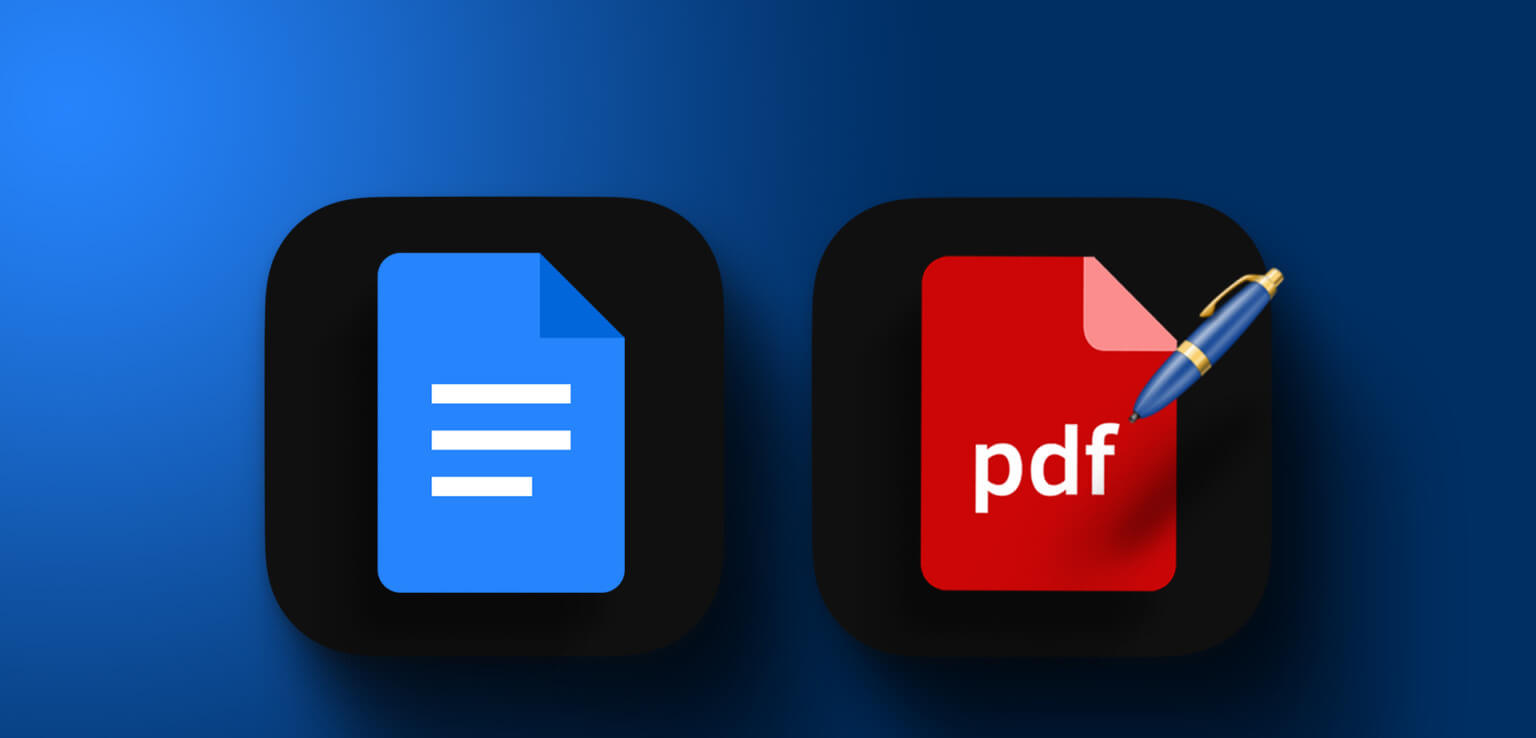
Desuden Adobe Acrobat PDF-editor Det er heller ikke gratis. Derfor virker det som et godt trick at bruge Google Docs til at redigere et PDF-dokument. I denne artikel giver vi trinvise instruktioner til at indsætte og redigere en PDF-fil i Google Docs.
Der er tre hovedtrin til at redigere en PDF-fil i Google Docs:
- Download PDF-filen.
- Rediger den uploadede PDF-fil.
- Del og eksporter endelig den ændrede PDF-fil.
Lad os starte med at uploade din PDF-fil til Google Docs.
Bemærk: Du kan desværre ikke åbne et PDF-dokument i Google Docs i iPhone- og Android-apps. Du kan kun gøre dette i en webbrowser med en Windows- eller Mac-enhed.
1. Upload PDF-filen til Google Dokumenter.
Først skal vi uploade PDF-filen til Google Docs for at redigere og ændre den. Det er dog ikke muligt at uploade en PDF-fil direkte til Google Docs. Men det er heller ikke svært. Så vi er nødt til at bruge Google Drev til at gøre dette. Sådan gør du det i webbrowsere på Windows og Mac.
Upload en PDF-fil til Google Docs i en webbrowser
Trin 1: Åben Google Drev Og log ind på den på din computer.
Trin 2: Klik nu ny.
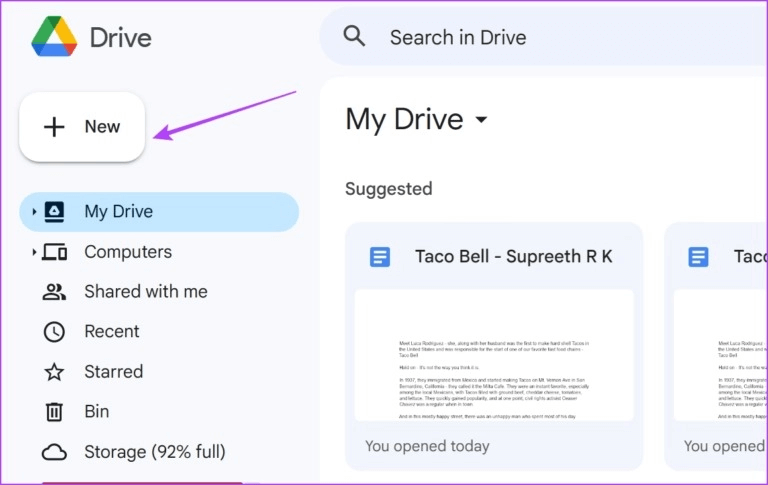
Trin 3: Klik på download fil For at uploade dokumentet skal du nu gå til dokumentet på din computer og vælge det.
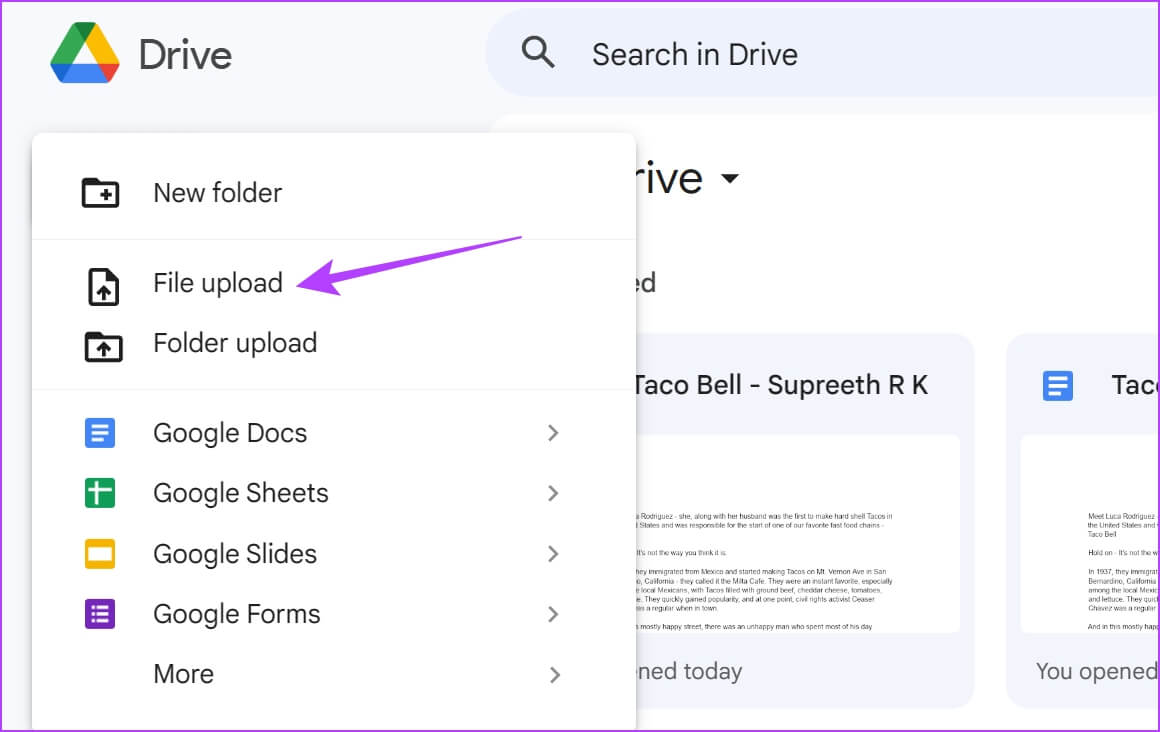
Trin 4: Enkelt gang Download dokumentet, Højreklik Over det
Trin 5: Find Åbn med > Google Dokumenter.
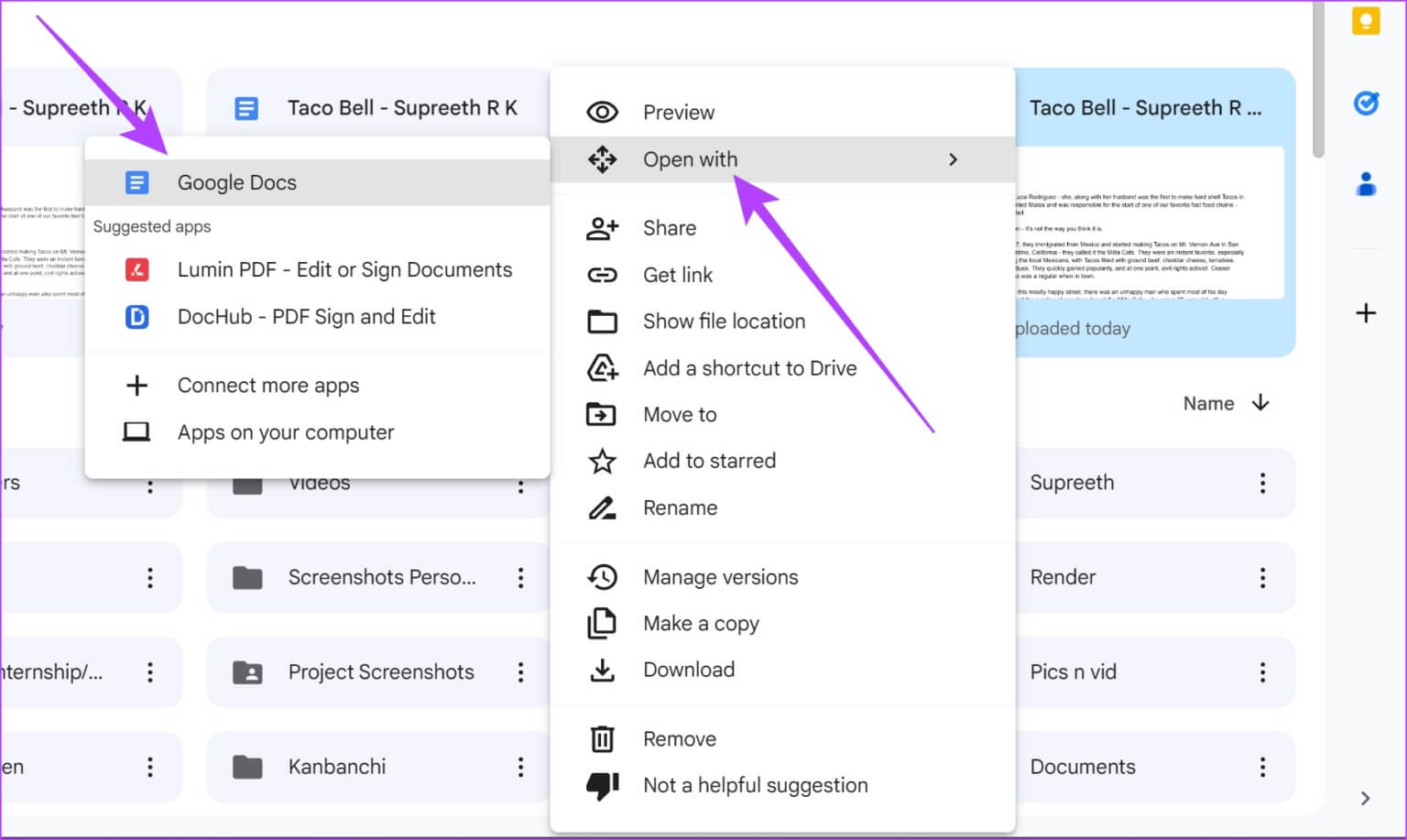
Det var det – din PDF-fil er nu åben i Google Docs. Lad os se på, hvordan du redigerer og ændrer det åbne dokument i Google Docs.
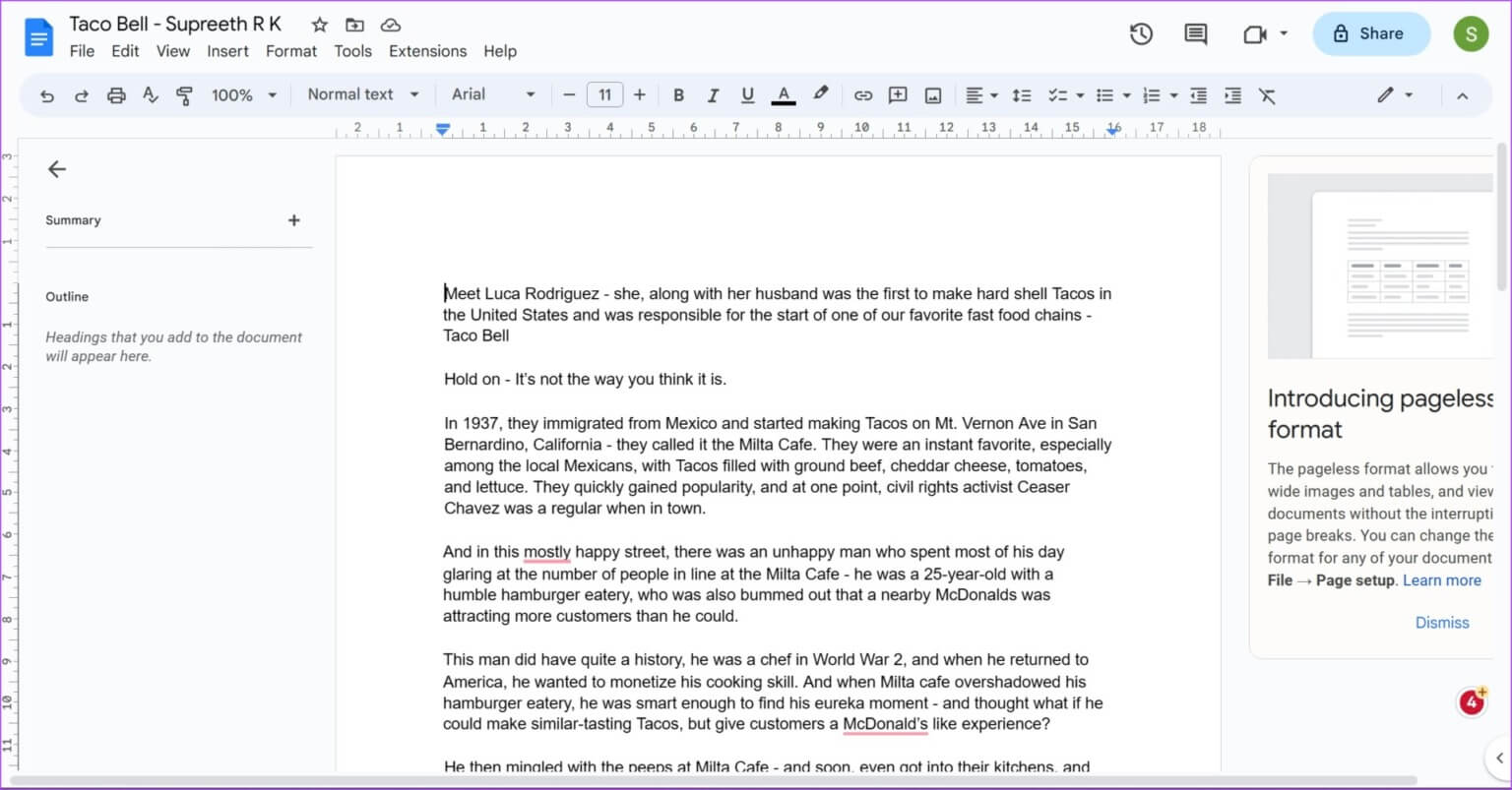
2. Rediger en PDF-fil i Google Docs
Her er alt, hvad du kan gøre, når du åbner en PDF-fil i Google Docs.
- Tilføj eller rediger tekst.
- Ændr størrelsen på og omarranger billeder.
- Tilføj nye billeder, diagrammer, tabeller og elementer.
...og brug alle mulige værktøjer, der er tilgængelige i Google Docs.
Det er dog ikke alle PDF-dokumenter, der åbner perfekt i Google Docs. Der kan være en risiko for, at nogle tegn ikke genkendes, eller at nogle billeder eller objekter i dokumentet mangler eller er forvrængede. Derfor kan den oprindelige PDF-filformatering gå tabt.
Når du har redigeret din PDF i Google Docs, kan du se, hvordan du deler og eksporterer din PDF fra Google Docs.
Tip: Tjek disse ud! Nemme måder at liste aktier i Google Dokumenter.
3. Eksporter den redigerede PDF-fil til Google Docs
Sådan downloader du dit redigerede dokument i Google Docs som PDF på Windows og Mac. Du kan enten downloade dokumentet som PDF igen eller eksportere det som en HTML-fil, .docx-fil, EPUB-fil, ODF-fil og andre formater, der understøttes af Google Docs.
Trin 1: Klik på Filindstilling على Værktøjslinje I dit dokument.
Trin 2: Klik på at downloade.
Trin 3: Du kan nu vælge mellem forskellige dokumentformater.
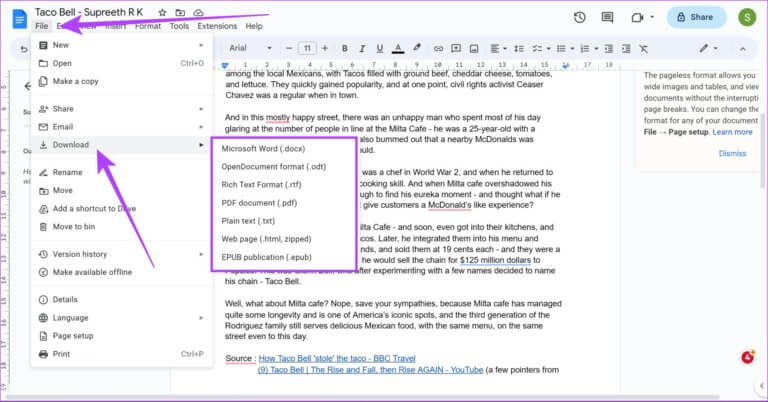
Det eksporterede dokument downloades nu til din computer. Derudover kan du også gemme ethvert Word-dokument i Google Docs som en PDF-fil ved hjælp af en lignende metode.
Vi har også en detaljeret guide til:Gem Google Dokumenter som PDF-filer Hvis du gerne vil vide mere.
Det er alt, hvad du behøver at vide om, hvordan du redigerer et PDF-dokument i Google Docs. Hvis du har yderligere spørgsmål, kan du læse afsnittet med ofte stillede spørgsmål nedenfor.
almindelige spørgsmål
Q1. Kan man åbne PDF-filer i Google Docs-mobilappen?
Svar: Nej. Der er ingen måde at bruge muligheden på. Åbn med På Google Drev for at åbne et PDF-dokument i Google Docs på iPhone og Android.
Q2. Kan man underskrive en PDF-fil i Google Docs?
Svar: Desværre er der ingen indbygget funktionalitet i Google Docs til at tilføje digitale signaturer til et PDF-dokument.
Q3. Kan man indsætte et PDF-dokument i Google Docs?
Du kan kun indsætte et link til et PDF-dokument i Google Docs.
Rediger PDF hurtigt
Vi håber, at denne artikel hjælper dig med at redigere og udfylde PDF-filer i Google Docs. Vi håber dog, at Google udgiver en dedikeret PDF-fremviser og redigeringsværktøj. Google Drive PDF-fremviseren er ret grundlæggende, og der er ikke meget, du kan gøre. Indtil da kan du gemme denne artikel og bruge den, når du vil redigere en PDF-fil i Google Docs.